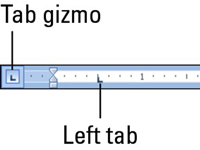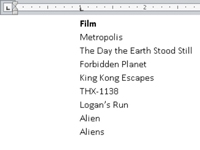Igas tekstitöötlusprogrammis, sealhulgas Word 2010-s, on vasak tabelduspunkt tavapärane tabelduskoha tüüp. Wordis kirjutades liigub tabeldusklahvi vajutades sisestuskursor vasakpoolsesse tabelduspunkti, kus saate jätkata teksti tippimist. See toimib hästi loendite tippimisel:
1Vajutage Wordi dokumendi uuel real klahvi Tab.
Alustage realt, millele pole veel midagi kirjutatud.
2Tippige esimese veeru üksus.
See üksus peaks olema lühike - kaks või kolm sõna, max.
3Vajutage tabeldusklahvi ja tippige seejärel teise veeru üksus.
Jällegi, tehke see lühikeseks.
4 Selle rea lõpetamiseks ja uue rea alustamiseks vajutage sisestusklahvi.
Jah, teie nimekiri näeb kohutav välja! Ära muretse. Lihtsalt sisestage esmalt andmed ja seejärel vormindage need.
5 Korrake samme 1 kuni 4 kõigi loendis olevate üksuste jaoks.
Kui loend on valmis, määrate tabelduskohad joonlaua abil visuaalselt.
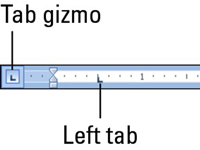
6Kui joonlauda ei kuvata, klõpsake nuppu Kuva joonlaud.
Ilmub Valitseja, kes on valmis aitama organiseerimisel.
7 Valige kõik tekstiread, mida soovite korraldada kaheveeruliseks vahekaardiga loendiks.
Saate teksti valida mitmel viisil, sealhulgas sellel klõpsates ja lohistades.
8Klõpsake vahekaardi gizmo, kuni kuvatakse vasakpoolse vahelehe ikoon.
Kui ikoon kuvatakse juba vahekaardil Gizmo, olete valmis.
9Klõpsake hiirega joonlaual numbril 1, 1-tollisel positsioonil.
Selle sammuga määratakse vasak tabelduspunkt ühele tollile. Näete, kuidas valitud tekst kohe paika loksub.
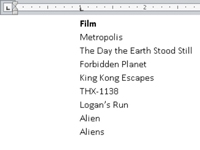
10Klõpsake hiirega, et määrata 3-tollise märgi juures teine tabelduspunkt.
Nimekiri näeb kena ja ühtlane välja kahes veerus.
11 Vajadusel libistage tabelduspunkte joonlaual vasakule või paremale, et aidata oma loendit puhastada.
Kui libistate tabelduspunkte, pange tähele, kuidas katkendlik vertikaaljoon ulatub läbi teksti. See rida näitab, kus tekst reastub.